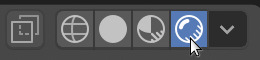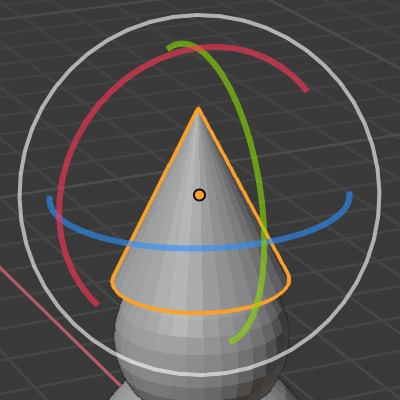Sneeuwpop
Bekijk het filmje (in het Engels) of
Volg de stap-voor-stap instructies hieronder.
Volg de stappen om een sneeuwpop te maken. Probeer de uitdaging aan de onderaan deze tutorial.
Viewport shading
Zet de Viewport Shading in de rechterbovenhoek in de Rendered-stand.
Voeg UV Sphere toe
Om de vorm van de sneeuwman te maken, gebruiken we een UV Sphere. Eerst moet de kubus worden verwijderd.
Selecteer de kubus.
Verwijder de kubus door op X te drukken en OK te kiezen.
Om een UV Sphere toe te voegen, kan je het tabblad Add gebruiken in de bovenste menubalk.
Ga naar Add -> Mesh -> UV Sphere om een UV Sphere toe te voegen.
Nu heb je een UV Sphere voor het lijf van de sneeuwpop. Laten we nog een UV Sphere toevoegen.
Ga naar Add -> Mesh -> UV Sphere om een andere UV Sphere toe te voegen.
De UV Sphere werd op dezelfde plek als de vorige UV Sphere toegevoegd. Dus laten we de UV Sphere verplaatsen en het op de bovenkant zetten.
Selecteer de Move tool in het linker menu.

Sleep de blauwe pijl en zet de UV Sphere bovenop de andere.
Nu hebben we een bodem en een kop met dezelfde grootte. Laten we het lijf groter maken.
Schaal
Selecteer de onderste UV Sphere.
Druk op S om te schalen en beweeg je muis om de bol groter te maken.
Voeg een neus toe
Voor de neus gebruiken we een kegel. Laten we een kegel toevoegen.
Ga naar Add -> Mesh -> Cone.
De kegel zit binnenin de onderste bol. Gebruik de blauwe pijl weer om de kegel naar boven te trekken.
Zet de kegel op het hoofd.
Om de neus te creëren, moeten we de kegel kleiner maken en deze roteren. Laten we eerst de neus roteren.
Selecteer de Rotate tool in het linker menu.

Je ziet 3 bogen: een rode, een groene en een blauwe boog. Deze bogen laten je in X-, Y-, Z-richting draaien. Je kunt een boog pakken en het rond die as slepen.
Gebruik de rode, blauwe of groene boog om de kegel roteren.
Verplaats de kegel naar de voorkant van de sneeuwpop. Gebruik de Move tool.

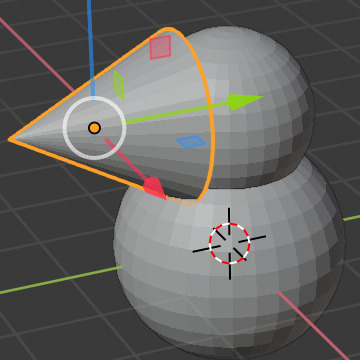
Als de kegel op de juiste plek en met de juiste richting zit, kun je de neus kleiner maken.
Druk S om te schalen. Verklein de neus.
Met de pijlen kun je de neus verplaatsen.
Voeg een hoed toe
Laten we een hoed aan de sneeuwpop toevoegen. We gaan een cilinder gebruiken voor de hoed.
Ga naar Add -> Mesh -> Cylinder om een cilinder te voegen.
Verplaats de hoed naar bovenop het hoofd met de pijlen.
Verklein hem met sneltoets S.
Gebruik de Rotate tool om de hoed iets te draaien.

Ga terug naar de Move tool en gebruik de pijlen om de hoed correct te positioneren bovenop het hoofd van de sneeuwpop.

Een sneeuwpop
Uitdaging
Voeg een paar ogen en een aantal knopen toe aan de sneeuwpop.